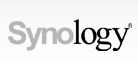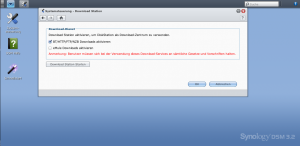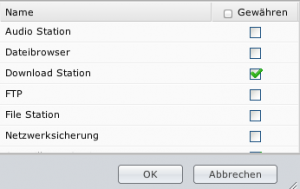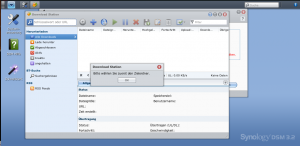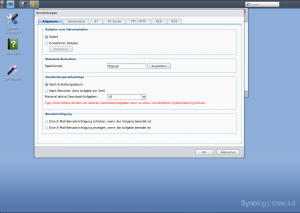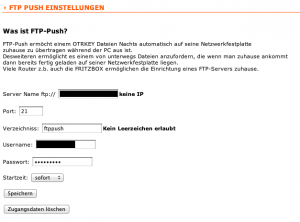FTP Push unter Synology NAS einrichten
Im Artikel „OnlineTVRecorder – Fernsehsendungen aus der Cloud ohne Werbung“ haben wir schon mal das Thema Fernsehaufnahmen aus dem Internet mit OTR (OnlineTVRecorder) angesprochen.
Hat man einen Account und die Aufnahmen werden automatisch für einen aufgenommen, so gibt es Anbieter die stellen einen „FTP Push“ zur Verfügung. Das bedeutet, ist die Sendung aufgenommen wird ein Push ausgeführt und eine NAS kann über FTP dann automatisch den Film downloaden. Ohne dass ein weiterer Rechner an ist, ohne ein weiteren Zutun. So werden meistens Nachts die Filme automatisch auf die NAS übertragen. Ein Dienstleister der einen solchen Service anbietet, ist z.B. „OTR-Files„.
Wie das funktioniert möchte ich anhand einer Synology NAS in Verbindung mit einer Fritzbox erklären.
Dabei spielt es keine Rolle, welches Modell.
Vorraussetzungen:
- ein bereits eingerichteter DynDNS Zugang über die Fritzbox
- Zugang zur NAS funktioniert z.B. bereits über andere Apps/Lösungen (siehe Artikel „Cloud – Zugriff über iPhone von Überall auf Daten, Musik, Fotos der Synology-NAS„)
Einrichten der Synology NAS
Als erstes rufen wir die Administrationsoberfläche (DSM) der Synology auf. Dort gehen wir in die „Systemsteuerung“ und rufen dort den Punkt „Download Station“ auf.
Wir aktivieren den Punkt „BT/HTTP/FTP/NZB Downloads aktivieren“ und tippen anschließen den Button „Download Sation Starten“.
Wenn man vorher keine Rechte für den eigenen Account in der Synology eingerichtet hat, wird man dazu nun aufgefordert. Wir tippen also auf den Button „Ja“.
Damit werden wir automatisch in der „Systemsteuerung“ zum Punkt „Anwendungsberechtigungen“ geführt.
Dort geben wir dann für unseren Administrator-Account und einem gesondert angelegten Account (nur für den FTP-Push) den Bereich „Download Station“ und „FTP“ frei.
Warum gesonderter Account (unter „Systemeinstellungen“ Punkt „Benutzer“)? Aus Sicherheitsgründen.
Ich habe ein eigenes Laufwerk mit dem Namen „ftppush“ unter „Systemsteuerung“ Punkt „Gemeinsame Ordner“ auf der Synology angelegt.
Des weiteren einen gesonderten User, der nur die Berechtigung des Lesens und Schreibens auf dem Laufwerk/Ordner „ftppush“ besitzt. keine weiteren Rechte. Diese Zugangsdaten müssen nämlich dann bei dem Anbieter hier „OTR-Files“ eingegeben werden.
Haben wir dies alles getan, meldet sich die „Disk Station“. Über die „Systemsteuerung“ Punkt „Download Station“ (im Bereich „Anwendungseinstellungen“) kann man den Dienst auch selbst starten.
Nun werden wir aufgefordert den „Zielordner“ einzugeben. Das ist der Ordner, in dem die Dateien des „FTP Push“ nach erfolgtem Download dann landen sollen. Über den Punkt „Einstellungen“ in der „Download Station“ können nachträglich Änderungen wieder vorgenommen werden.
Unter „Systemsteuerung“, „FTP“ aktivieren wir nun noch den FTP Dienst.
Einfach den Haken rein in „FTP-Dienst aktivieren“.
Einrichten der Fritzbox (z.B 7390)
Nun müssen wir in der in der Fritzbox noch den FTP Zugang freigeben und eine Weiterleitung an die Synology NAS einrichten.
Dazu richten wir im Bereich „Internet“, „Freigaben“ eine neue Portfreigabe ein. Die letzte Zeile mit der Bezeichnung „FTP-Server“ ist dieser Eintrag. Also Port 21 mit der Weiterleitung an die NAS.
Einrichten des FTP-Push beim Dienstanbieter „OTR-Files„
Unter Server gibt man hier nun seine DynDNS Adresse ein. Port 21, das einegerichtete Laufwerk/Ordner, den Username und Password für den Zugriff. (Denken an Lese- / und Schreibberechtigung). Dann tippen wir auf „Speichern“. Bei erfolgreichen Test befindet sich eine Datei im eigenen Laufwerk. Hat der Test funktioniert können die Dateien nun automatisch ohne Zutun übertragen werden. Woran man denken sollte, dass die NAS nun nicht in der Nacht runterfährt. Dann ist sie natürlich nicht zu erreichen und der FTP Push kann nicht funktionieren.
Fertig
Nun werden die Serien, Filme etc. automatisch nach Fertigstellung auf die NAS geschoben und man braucht sich nicht mehr darum kümmern.
dos.